qBittorrent es un excelente cliente de torrents de código abierto para PC. Tiene muchas funciones, no muestra anuncios, admite complementos, tiene un motor de búsqueda integrado y mucho más.
A pesar de todas estas características, algunas de las configuraciones de qBittorrent pueden confundirte. Por ejemplo, recientemente, algunos usuarios de qBittorrent han preguntado «cómo encontrar el historial de descargas de qBittorrent».
¿Puedes consultar las listas de torrents descargados previamente en qBittorrent?
qBittorrent no tiene ninguna opción integrada para comprobar los archivos torrent descargados anteriormente. Sin embargo, existen algunas soluciones alternativas que permiten comprobarlo.
En realidad, los archivos torrent que descargas a través de un enlace magnet se almacenan directamente en BT_Backup. También puedes encontrar el historial de torrents descargados en la carpeta Registros.
¿Cómo comprobar el historial de descargas de torrents de qBittorrent?
Si desea comprobar los archivos torrent que ya se han descargado a través de qBittorrent, debe seguir estos pasos.
1. Inicie el cliente qBittorrent en su PC.
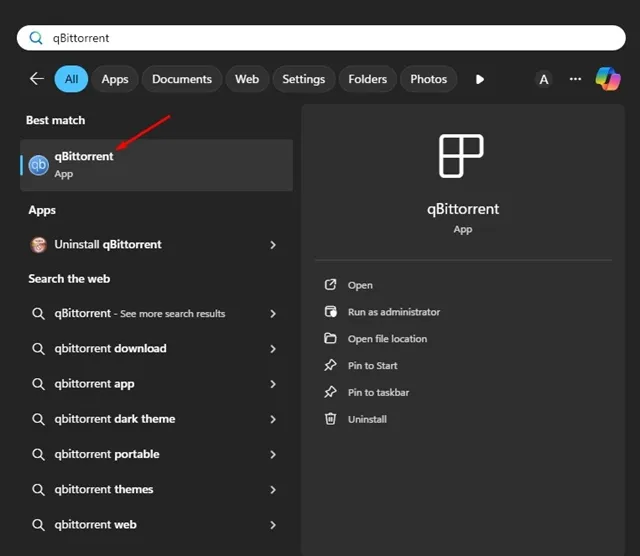
2. Cuando se abra el cliente torrent, cambie a la sección Completado .
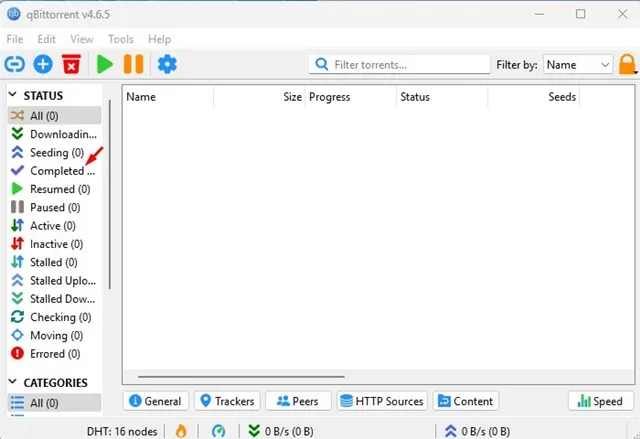
3. Si desea ver manualmente los archivos descargados, haga clic en Herramientas > Opciones .
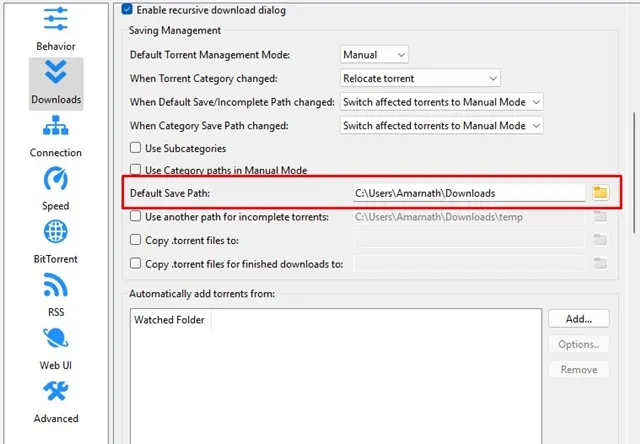
5. A continuación, abre el Explorador de archivos y navega hasta esa ruta. Encontrarás todos los archivos torrent que ya se han descargado.
¿Cómo comprobar el historial completo de torrents descargados en qBittorrent?
Si desea comprobar todo el historial de torrents descargados (enlaces magnéticos) incluso si los ha eliminado del cliente, siga estos pasos.
1. Abra el Explorador de archivos en su PC
2. Cuando se abra el explorador de archivos, navegue hasta esta ruta:
C:\Users\USERNAME\AppData\Local\qBittorrent\BT_backup\
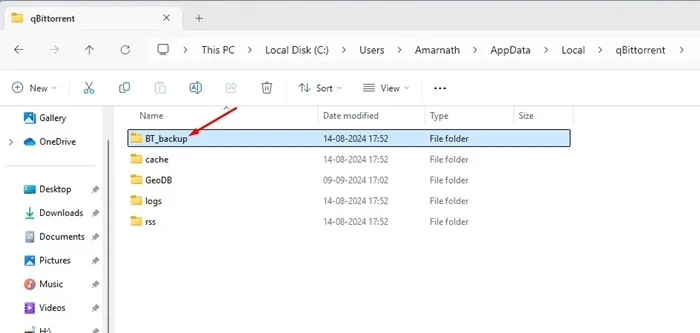
3. En esa ubicación, el nombre de los archivos .torrent estará en una especie de código hash. Tendrás que abrir esos archivos en un editor de texto (Bloc de notas) para saber el nombre del torrent.
Si elimino un torrent de qBittorrent, ¿se eliminarán todos los archivos descargados?
¡No! Cuando eliminas un torrent de la lista de descargas en el cliente qBittorrent, se elimina el torrent, no el archivo que se había descargado.
Si eliminas un torrent, los archivos descargados solo se eliminarán si has marcado la casilla en la ventana emergente que dice «Eliminar también del disco duro» o algo similar.
Esta guía explica cómo comprobar el historial de descargas en el cliente qBittorrent. Si necesitas más ayuda sobre este tema, déjanos saber en los comentarios. Además, si esta guía te resulta útil, no olvides compartirla con tus amigos.
Deja una respuesta